クラシルリワードには、歩数に応じてチケットを貯められるお得な機能が提供されています。
アプリをインストールして設定をすれば、歩数がアプリに反映されるようになり、チケットをゲットできます。
しかし、何らかの問題により歩数が反映されないことがあります。このような場合、どのように対応すれば良いのでしょうか。
この記事では、クラシルリワードで歩数が増えない、反映しない原因と対処法を解説します。
目次
クラシルリワードの歩数が増えない、反映しない原因
クラシルリワードで歩数が増えない、反映しない場合、下記のような原因が想定されます。
<主な原因>
- 設定に問題がある
- クラシルリワードのバグ・不具合
- スマホのバグ・不具合
- 通信状態に問題がある
- Androidを利用している
原因を突き止めることにより、問題を早期解決することができます。
まずは、ご自身の不具合状況をよく確認し、歩数が増えなくなっている原因を考えてみましょう。
クラシルリワードの歩数が増えない、反映しない時の対処法
下表は、クラシルリワードで歩数が増えない、反映しない時に考えられる原因別の主な対処法です。
| 原因 | 主な対処法 |
| 設定の問題 | 歩数の設定をオンにする、モーションとフィットネスをオンにする、省電力モードをオフにする |
| クラシルリワードのバグ・不具合 | クラシルリワードを再起動する、アップデートする |
| スマホのバグ・不具合 | スマホを再起動する |
| 通信状態の問題 | 通信状態を改善する |
| Androidを利用している | Android版クラシルリワードは非対応 ※1 |
※1:歩数機能は現在iOS版のみ対応しており、Android版は現在開発中。Android版Ver.4.8.10時点で非対応。
※動作確認環境:クラシルリワード(iOS版Ver.7.2.0)、iPhone 15 Pro(iOS17.1)
歩数の設定をオンにする
iPhoneでクラシルリワード内の歩数が「0歩」のまま増えない場合は、ヘルスケアの歩数の設定が許可されていない可能性があります。
歩数がカウントされない場合は、歩数の設定を見直してから歩数が反映されるか確認してみましょう。
<ヘルスケアの歩数をオンにする方法>
- 設定アプリを開きます。
- 【ヘルスケア】をタップします。
- 【データアクセスとデバイス】をタップします。
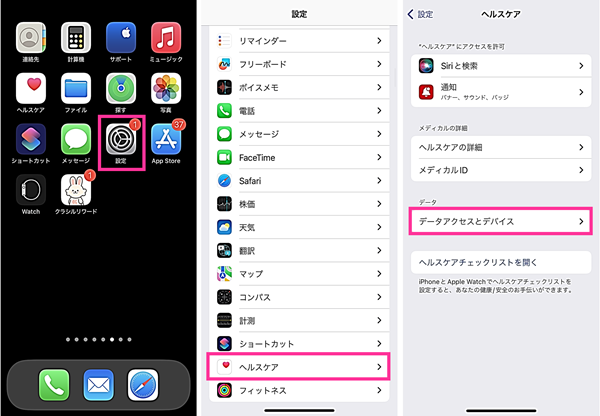
- 【クラシルリワード】をタップします。
- 「歩数」のスイッチをオンにします。
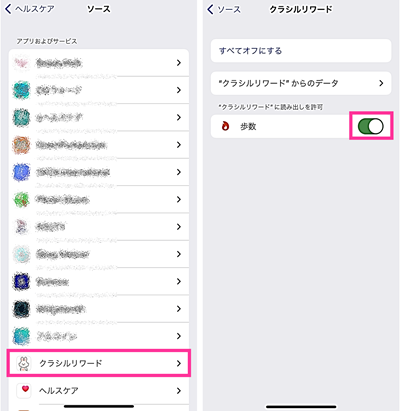
モーションとフィットネスをオンにする
iPhoneでクラシルリワードの歩数機能を利用するには、モーションとフィットネスの連携が必要となります。
下記の手順に沿って、設定を確認してみてください。
<モーションとフィットネスの設定をオンにする方法>
- 設定アプリを開きます。
- 【プライバシーとセキュリティ】をタップします。
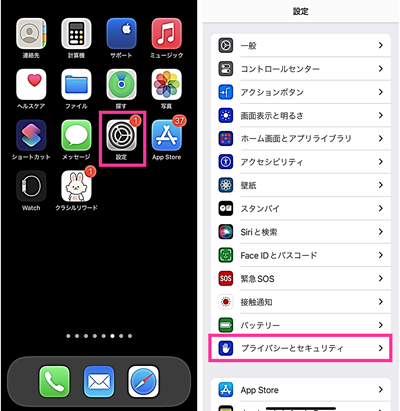
- 【モーションとフィットネス】をタップします。
- 「フィットネストラッキング」のスイッチをオンにします。
- 「クラシルリワード」のスイッチをオンにします。
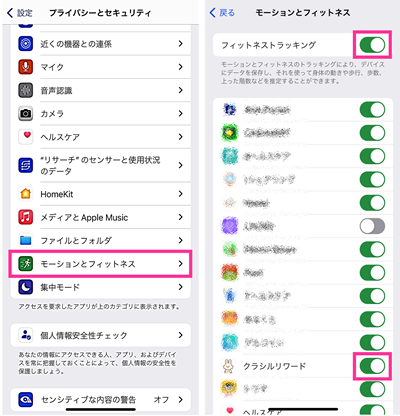
クラシルリワードを再起動する
クラシルリワードの一時的な不具合によって、歩数が反映されないことが想定されます。
このような場合、アプリを再起動することにより、不具合を解消できる場合があります。
<iPhoneの場合:クラシルリワードを再起動する方法>
- 画面下から上にスワイプしたところで指を止めます。Appスイッチャーが表示されてから指を離します。※2
- 【クラシルリワードのプレビュー】を上にスワイプします。
- ホーム画面などにある【クラシルリワード】をタップします。
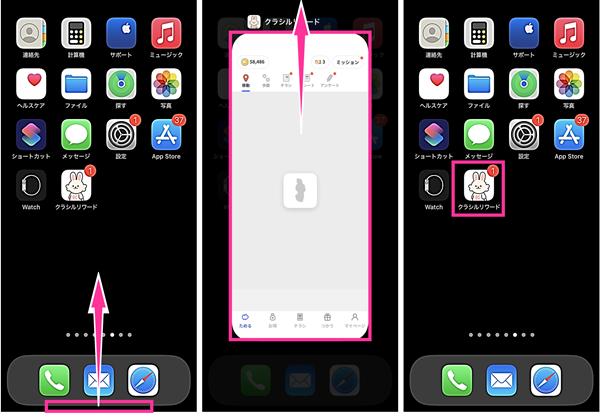
※2:iPhone SEなどのホームボタンが搭載されている機種の場合は、【ホームボタン】をダブルクリックします。
スマホを再起動する
クラシルリワードではなく、スマホ本体の不具合によって、歩数がカウントされなくなる場合が考えられます。
まずは、スマホを再起動してから不具合が解消されるか確認してみましょう。
<iPhoneの場合:スマホを再起動する方法>
- iPhoneの左右側面にある【サイドボタン】と【音量を上げるボタン(または、音量を下げるボタン)】を同時に長押しします。※3
- 【電源アイコン】を右端までスライドします。
- iPhoneの電源が切れたことを確認して【サイドボタン】を長押しします。

※3:iPhone SEなどのホームボタンが搭載されている機種の場合は、【電源ボタン】のみを長押しします。

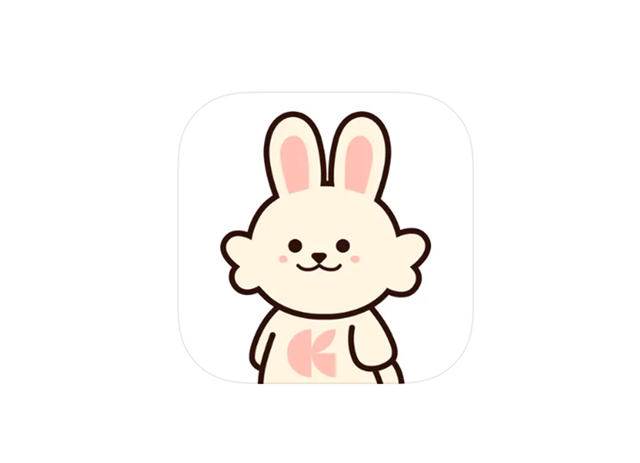
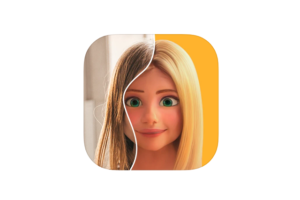

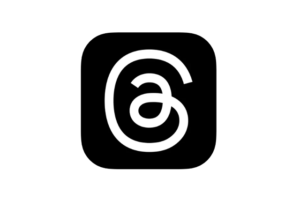


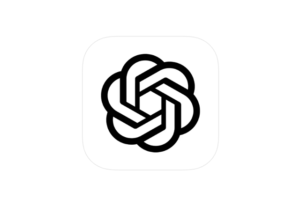

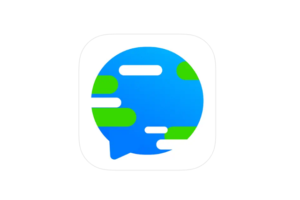





コメントを残す